
ავტორი
გამოქვეყნებულია:
- Windows 11-ს, მიუხედავად იმისა, რომ საკმაოდ ახალია, აქამდე ჰქონდა პრობლემების საკუთარი წილი.
- მომხმარებლებმა, რომლებმაც განახლდნენ OS-ზე, განაცხადეს, რომ Outlook-მა ვერ აჩვენა რაიმე ძიების შედეგი.
- Microsoft-მა ახლა გამოუშვა პრობლემის დროებითი გამოსწორება.
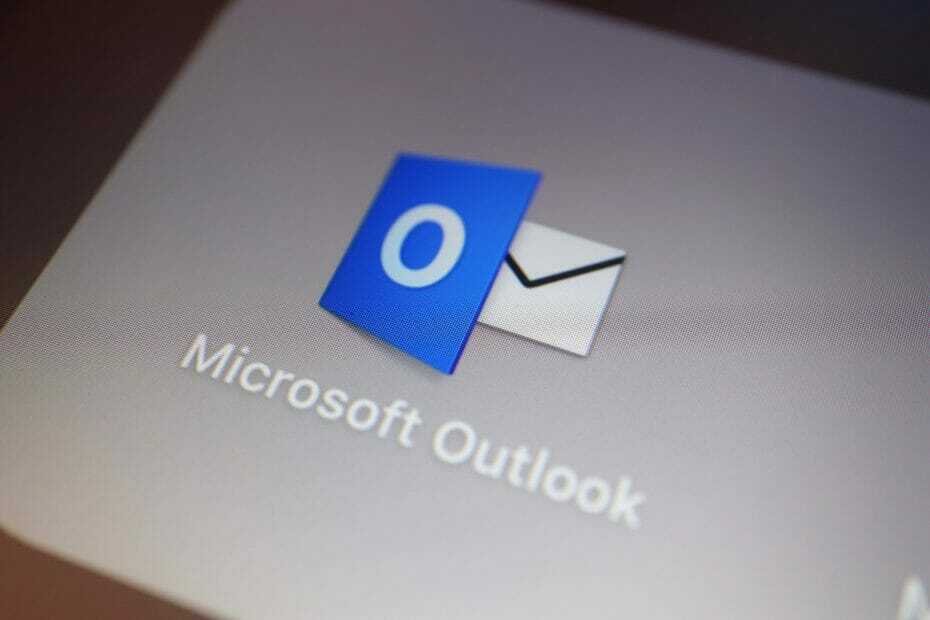
მიუხედავად იმისა, რომ Windows 11 საკმაოდ ახალია ბაზარზე, მას აქამდე ჰქონდა პრობლემების საკუთარი წილი. Windows აპი ცოტა ხნის წინ ჰქონდა პრობლემები ავარიის დროს და ახლა ჩანს, რომ Outlook ვერ აბრუნებს ძიების შედეგებს.
მომხმარებლები მიიყვანეს კავშირი კერა თავიანთი პრობლემების გამოსახატავად და Microsoft-მა აღიარა შეცდომა და ახლა გამოასწორა.
პრობლემა აშკარად გაჩნდა Windows 11-ზე განახლების შემდეგ და ჩნდება ანგარიშებზე, სადაც ელექტრონული ფოსტის ელემენტები ინახება PST ან OST-ში.
უნიკალური Windows 11-ის მომხმარებლებისთვის
როგორც ჩანს, ამ პრობლემის წინაშე მხოლოდ Windows 11 მომხმარებლები არიან. Outlook ვერ აბრუნებს ძიების შედეგებს და მომხმარებლები იღებენ შეტყობინებას "ძიების შესრულება გავლენას მოახდენს Outlook-ის ძიების კონფიგურაციის პრობლემის გამო“.
ახალი შესწორება
Microsoft სწრაფად აცნობებს მომხმარებლებს, რომ ეს არ არის მთლიანად გამოსწორება, არამედ დროებითი გამოსავალი, რადგან ისინი მუშაობენ უფრო მუდმივი გადაწყვეტისკენ.
პრობლემა კვლავაც იმოქმედებს მონაცემთა ხაზგარეშე ძიებაზე ადგილობრივად შენახულ OST ფაილებში, სადაც ძიების ინდექსი წაიშლება და აღდგება განახლების დასრულების შემდეგ.
დროებითი გამოსწორების მიზნით, Microsoft მოუწოდებს მომხმარებლებს გამორთონ Windows Desktop Search სერვისი Outlook-ისთვის.
თუ თქვენ გჭირდებათ სასწრაფო ძებნა, მიჰყევით ქვემოთ მოცემულ ნაბიჯებს;
- გაუშვით რეესტრის რედაქტორი დაჭერით Windows + R, ტიპი რეგედიტი, და შემდეგ დააჭირეთ შედი
- ნავიგაცია HKEY_LOCAL_MACHINE \ SOFTWARE \ პოლიტიკა \ Microsoft \ Windows
- დააწკაპუნეთ რედაქტირება > ახალი > გასაღები და დაარქვით სახელი Windows ძებნა
- აირჩიეთ ახალი გასაღები, რომელიც ახლახან დაასახელეთ და დააწკაპუნეთ რედაქტირება > ახალი > DWORD მნიშვნელობა
- დაასახელეთ DWORD Value PreventIndexingOutlook და შემდეგ ორჯერ დააწკაპუნეთ მასზე. დააყენეთ 1 მის მნიშვნელობად
- გამოდით რეესტრის რედაქტორიდან და გადატვირთეთ Outlook
შეგხვედრიათ ეს პრობლემა Outlook-ში Windows 11-ში? შეგვატყობინეთ ქვემოთ მოცემულ კომენტარების განყოფილებაში.
დაიწყეთ საუბარი

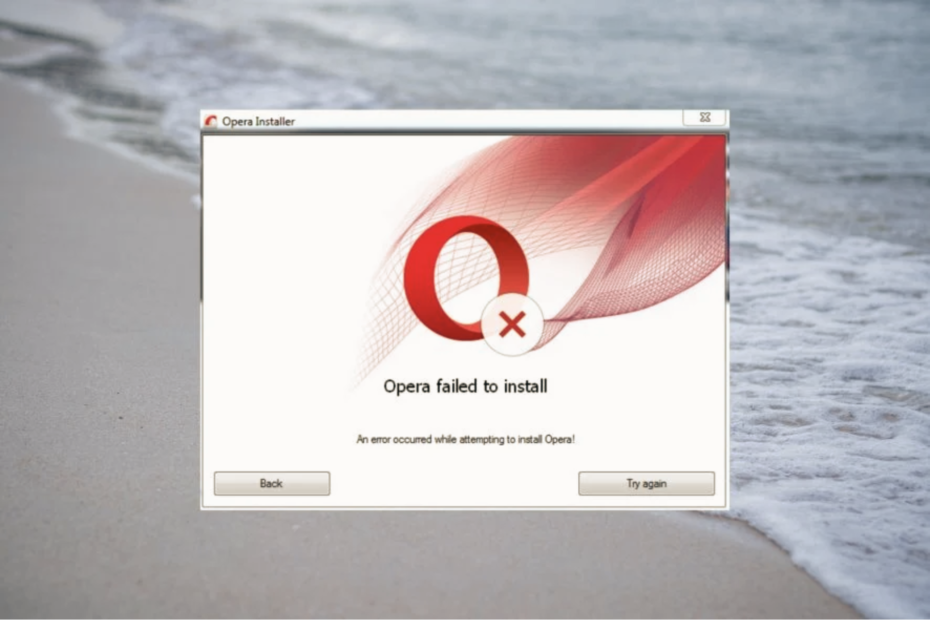
![შეცდომა Kernel Mode Trap-ის მოულოდნელი შეცდომა Windows 11-ში [9 გადაწყვეტილებები]](/f/f24fcf6b3607867505f72e497ed47106.png?width=300&height=460)
